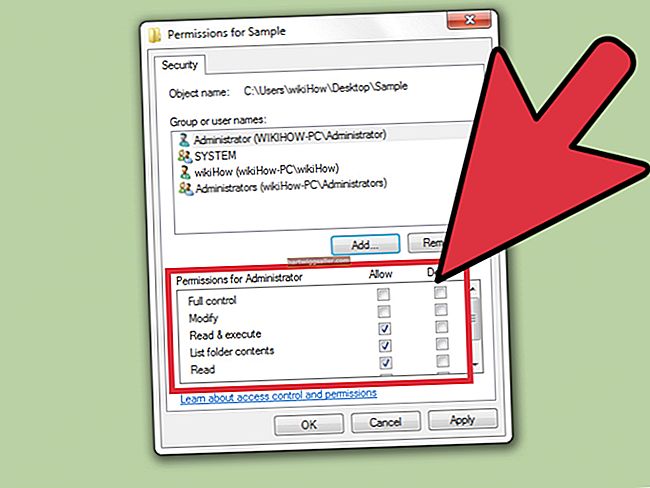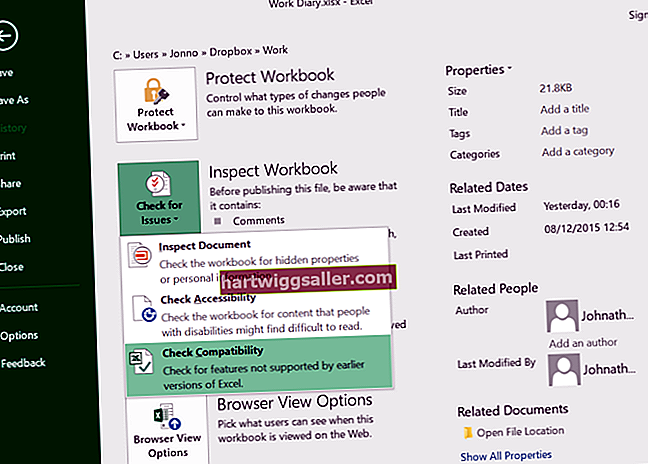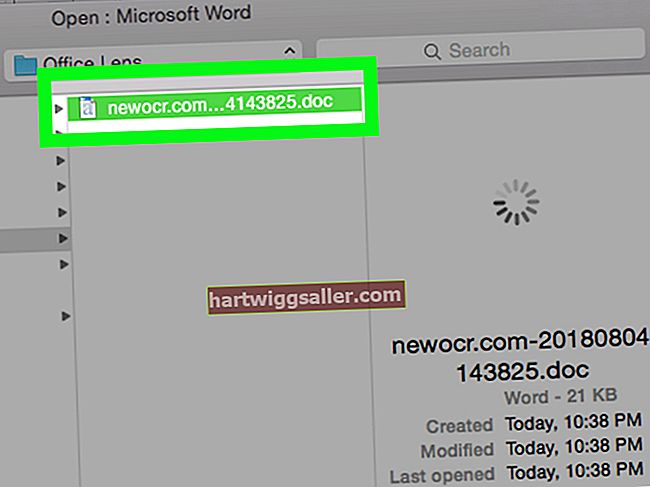闪烁的笔记本电脑屏幕在很多方面都令人头疼。由于不断闪烁会分散注意力,从而导致疲劳,因此可能会损害公司的利润。结果是生产力下降,因为您需要经常休息以减少眼疲劳和头痛的可能性。闪烁有不同类型,包括短暂的,随机的闪烁和持续的闪烁。屏幕闪烁的方式有助于确定罪魁祸首。
1
更改刷新率以匹配显示器的功能。刷新率是屏幕每秒重绘多少次的度量。尽管此设置与较旧的台式机显示器有关,但它可能会影响笔记本电脑中液晶显示器的质量。右键单击桌面并选择“屏幕分辨率”,然后单击“高级设置”和“监视器”。如果启用,请选中“隐藏此显示器无法显示的模式”旁边的复选框,然后从列表中选择更高的刷新率。
2
更新您的显卡驱动程序。如果您一直有闪烁问题,这是最可能的原因。在控制面板中查找“硬件和声音”,然后单击“设备管理器”。在“显示适配器”下,您将看到显卡的确切品牌和型号。转到制造商的驱动程序网页并搜索此型号以下载适当的驱动程序。或者,如果更新后立即开始闪烁,您可以恢复到较旧的驱动程序。在这种情况下,返回设备管理器,右键单击您的适配器,然后单击“驱动程序”。单击“回滚驱动程序”和“是”进行确认。
3
如果在使用DirectX或OpenGL时(例如在玩PC游戏时)发生闪烁,请打开“垂直同步”。垂直同步或 VSync 将应用程序的刷新率锁定到显示器的刷新率。减少了水平闪烁,从而提高了图像质量。对于Nvidia卡,可以在“管理3D设置”中找到VSync。对于英特尔,请查找“3D 设置”或“异步翻转”。在ATI / AMD卡上,打开“等待垂直刷新”。
4
反复降低和升高笔记本电脑的屏幕,以确定闪烁是否与移动有关。仅当笔记本电脑移动时才会发生闪烁,这可能是导致硬件故障的原因。屏幕电缆很可能松动或损坏,但是逆变器和背光也可能导致此问题。需要打开笔记本电脑以确认问题,但除非您熟悉PC维修并且不介意使保修无效,否则请不要尝试这样做。为了获得最佳结果,请将笔记本电脑交给有执照的技术人员或将其发送回制造商。